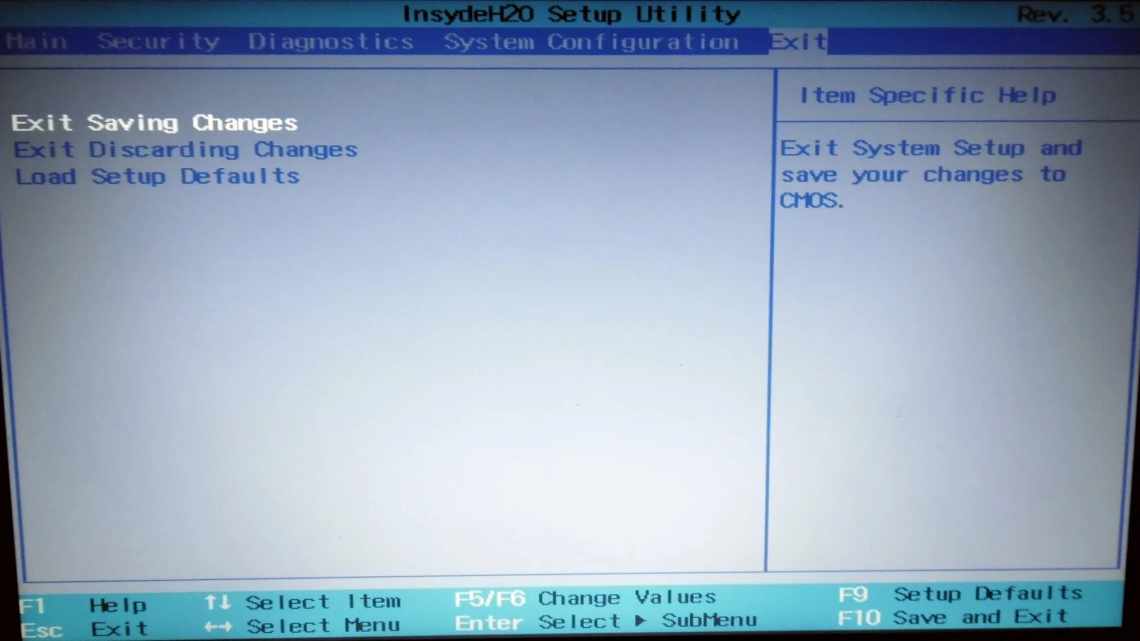Windows пропускає BIOS: 5 способів це виправити
Найважливіші системні налаштування можуть бути ініційовані і застосовані через BIOS. Цей спеціальний режим повинен бути у вашому розпорядженні в будь-який час, оскільки він являє собою вбудоване середовище, додане за замовчуванням до вашої материнської плати.
У будь-якому випадку, якщо у вас виникли проблеми при спробі доступу до BIOS у вашій системі Windows, не панікуйте. Ви можете спробувати виправити проблему Windows skips BIOS за допомогою наступних рішень для усунення неполадок.
Як виправити помилки Windows, що пропускають BIOS
- Рішення 1. Переконайтеся, що ви знаєте, як отримати доступ до BIOS у вашій конкретній конфігурації.
- Рішення 2. Будь ласка, перевірте параметри звантаження.
- Рішення 3 - Запустіть сканування системи.
- Рішення 4 - Оновлення BIOS.
- Рішення 5 - Скидання BIOS.
Ви знаєте, як отримати доступ до BIOS?
Я знаю, що не повинен ставити це питання, але іноді ви можете використовувати неправильну послідовність перезавантаження. Хоча може здатися, що Windows пропускає BIOS, фактично ваша система може завантажувати все дуже швидко.
Таким чином, ви повинні діяти швидко, щоб отримати доступ до BIOS, і в цьому випадку вам потрібно знати правильну комбінацію клавіш, необхідну в цій ситуації. Майте на увазі, що доступ до BIOS відрізняється від однієї конфігурації до іншої.
Ось чому правильно буде отримати доступ до документації вашого виробника. Загалом, як правило, ви можете увійти в BIOS, натиснувши кілька разів на F1, F2, F10, F12 або Delete. Ви також можете натиснути ці клавіші клавіатури, одночасно натискаючи і утримуючи кнопку живлення.
У будь-якому випадку, якщо Windows дійсно пропускає BIOS, спробуйте наступні рішення для усунення неполадок, щоб усунути цю несправність системи.
1. Будь ласка, перевірте параметри звантаження і перезапустіть UEFI.
Спочатку розглянемо параметри завантаження:
- Натисніть клавіші Win + R, щоб відкрити поле RUN.
- Там введіть msconfig.:
- Від налаштувань системи перейдіть на вкладку завантаження.:
- Не слід перевіряти параметр завантаження без графічного інтерфейсу.
- Також переконайтеся, що ви ввели достатньо секунди в поле Timeout.
Потім перезапустіть UEFI з вашого пристрою Windows:
- Натисніть комбінацію клавіш Win + I на клавіатурі.
- У Системних параметрах клацніть «Оновлення та безпека».
- Перейдіть на вкладку «Відновлення».
- Перейдіть до попереднього запуску та натисніть «Перезавантажити».:
- У наступних вікнах оберіть «Усунення неполадок».
- Потім натисніть кнопку Додаткові параметри і виберіть параметри UEFI.
- Нарешті, натисніть «Перезапустити».
ТАКОЖ ЧИТАЙТЕ: новітні мобільні робочі станції HP Windows 10 з самовідновлюваним BIOS
2. Запустіть сканування системи
Іноді після встановлення нового оновлення Windows або після прошивки нової програми BIOS пропускається під час послідовності перезавантаження Windows. У цій ситуації ви можете спробувати запустити сканування системи, оскільки засіб усунення неполадок Windows за замовчуванням може виправити будь-які пов'язані з цим несправності:
- На вашому комп "ютері відкрийте вікно командного рядка з підвищеними правами: Клацніть правою клавішею миші значок запуску Windows, а потім клацніть «Командний рядок (Admin)».:
- У вікні cmd введіть sfc/scannow і натисніть Enter.
- Просто зачекайте, поки виконується сканування - це може зайняти деякий час залежно від того, скільки файлів зберігається на вашому пристрої.
- Якщо помилки знайдено, Windows спробує все виправити.
- Перезавантажте систему наприкінці.
3. Оновити BIOS
Якщо Windows пропускає BIOS, це може бути пов'язано із застарілим програмним забезпеченням. Таким чином, перш ніж намагатися щось ще, ви повинні переконатися, що BIOS оновлений.
Ще раз, процес оновлення залежить від вашого власного виробника, тому перевірте його документацію або просто зайдіть на його офіційну веб-сторінку і завантажте всі доступні оновлення BIOS. Потім спробуйте отримати доступ до UEFI під час наступного перезавантаження Windows.
4. Скинути BIOS
Останнє рішення для усунення неполадок, яке потрібно застосувати, відноситься до процесу скидання. Коротше, ви повинні скинути BIOS. Таким чином, ви отримаєте новий старт, і будь-які пов'язані з цим проблеми можуть бути автоматично усунені.
Зазвичай ви можете виконати це скидання, видаливши батарею BIOS. Тепер, залежно від певних материнських плат, ви можете використовувати спеціальну кнопку скидання, при якій батарею не потрібно витягувати. У будь-якому випадку, в цьому випадку вам доведеться розбирати комп'ютер, тому будьте обережні - якщо ви не захоплені технікою, кращою ідеєю буде звернутися за більш досвідченою допомогою.
Останні думки
Рішення, описані вище, повинні допомогти вам вирішити проблему «Windows пропускає BIOS». Однак, якщо ви все ще відчуваєте цю проблему, спробуйте докладно описати ситуацію. На основі наданої вами інформації ми постараємося знайти додаткові рішення для усунення неполадок.
- Виправлено: ПК не виходить з BIOS
- Як: прошити BIOS на Windows 10
- Як виправити помилку «Не вдається виконати оновлення до Windows 10 через BIOS»